Приложение Microsoft Office Publisher предназначено для работы с деловыми публикациями, позволяет разрабатывать, макетировать и публиковать профессионально оформленные материалы. В приложении Office Publisher можно легко и быстро создавать публикации, оформляя их на профессиональном уровне.
Встроенные в программу мастера позволяют без проблем и потерь времени подготовить веб-страницу, красочно оформленное рекламное письмо, наклейку на компакт-диск, рекламный проспект, обложку для брошюры, календарь, бланк или открытку. Даже начинающий может создать публикацию для печати, отправки по электронной почте или размещения в Интернете.
На основе шаблонов Publisher можно создавать собственные публикации и настраивать их в соответствии со своими требованиями, при необходимости изменяя их вид одним нажатием кнопки. Предварительный просмотр позволяет увидеть перед печатью, как будет выглядеть тот или иной материал и шаблон на бумаге —для быстрого просмотра публикации перед печатью. Список наименований полиграфической продукции можно продолжать до бесконечности: буклеты, бланки, календари, каталоги, конверты, наклейки, плакаты, почетные грамоты… Здесь не надо ничего создавать с нуля — все формы каждой публикации уже заполнены, пользователю же остается лишь изменить их в отдельном диалоговом окне. Если не хочется мыслить стандартами, разработчики специально предусмотрели массу пустых шаблонов (только стандартный формат бумаги, и ничего больше). Кроме того, поддержка специальных программ обеспечивают точную цветопередачу и качество печати при работе с самыми разными принтерами.
Мастер-класс. Создание новогодней открытки в программе Microsoft Publisher
Можно выбрать одну из более 70 созданных профессионалами цветовых схем или создать свою собственную. Publisher может управлять размещением текста, изображений и других элементов макета, она специально разработана для автоматизации задач по созданию макетов страниц, для этого в ней много специальных мастеров, шаблонов и инструкций по проектированию.
Порядок выполнения
1. Открыть программу

2.На вкладке Файл выбрать команду Создать и среди предложенных шаблонов найти Буклеты.
3. Выбираем вид буклета (например, среди дополнительно установленных шаблонов Клинья) В правой части окна в Параметрах выбираем цветовую гамму, шрифт.

4. Можно попробовать добавить еще страницы в буклет: Вставка/Страница/Пустая страница. Для того, чтобы на новых страницах сразу же был используемый шаблон, для добавления страниц удобнее щелкнуть правой кнопкой мыши по миниатюре 2 страницы в области Навигации и выбрать команду Вставить дубликат страницы. После этого отмените выполненные действия и оставьте 1 лист.

4. На страницы вставить текст и картинки по теме
5. Объекты (надписи, рисунки, таблицы, фигуры) добавляются на буклет с использованием области Объекты ленты Главная
Создание публикаций в программе MS Publisher 2007
6. Для корректного и ровного расположения рисунков можно подключить работу с направляющими. Для этого на ленте Макет страницы выбрать команду Направляющие

Для выравнивания объектов относительно добавленных направляющих поставить флажок на ленте Макет страницы.

Сохраните документ с расширением pub
. Кроме того для удобства печати сохраните буклет в графическом формате jpeg
. Для этого выберите [Файл]–[Сохранить как]–Картинка в формате JPEG(*.jpg
После проверки в распечатанном виде на цветной бумаге привести на сессию как часть домашней контрольной работы.
Источник: poisk-ru.ru
АЛГОРИТМЫ СОЗДАНИЯ ПУБЛИКАЦИЙ
Для создания публикаций в Microsoft Publisher существует множество способов. Рассмотрим основные алгоритмы создания публикаций. А также в качестве примера создадим визитную карточку (приложение 3) и рекламный буклет (приложение 4).
Создание публикации с помощью мастера публикаций
В меню Файл выберите команду Создать.
? В области задач Начало работы в списке Выбор по выберите пункт Тип публикации. Затем в правой части рабочей области окна Publisher выберите понравившийся макет.

? В области задач Начало работы в списке Начать с макета выберите нужный тип публикации.
? На правой панели выберите макет. Выбрав, щелкните один раз.
? В области задач щелкните Параметры: Быстрая публикация.
Выберите один из следующих вариантов:
? Установленную по умолчанию цветовую схему можно изменить, для этого выберите в области задач команду Цветовые схемы. Щелкните понравившийся вариант.
? Чтобы изменить шрифтовую схему публикации, выберите в области задач команду Шрифтовые схемы. Выберите нужный шрифт. Если не устраивает ни один из предложенных вариантов, щелкните Стили и форматирование. В этом режиме можно не только импортировать стили из других документов, но и создавать свой собственный, щелкнув Создать стиль и в открывшемся окне установить необходимые параметры.

? Чтобы изменить макет публикации, выберите на боковой панели команду Параметры: Макеты публикации. Выберите нужный вариант.
? Замените в публикации текст местозаполнителя и картинки на свои собственные или на другие объекты.
? В меню Файл щелкните Сохранить как. В появившемся окне наберите имя файла. Publisher автоматически сохраняет созданные публикации с расширением *. pub. Сохраните публикацию.

? По мере заполнения публикации не забывайте постоянно сохранять документ.
Создание новой публикации на основе уже существующей
Благодаря области задач Новая публикация упрощается выбор мастеров, создание публикации «с нуля» и возвращение к существующей публикации.
Эта процедура выполняется, если вы обновили более раннюю версию Publisher, создали свой шаблон или хотите использовать шаблон, созданный для приложения Publisher.
1. В меню Файл выберите команду Создать.
2. В области задач Начало работы в группе Создать из существующей выполните одно из следующих действий:
o Щелкните Выбрать публикацию, чтобы открыть шаблон Publisher.
o Щелкните Выбрать документ Word, чтобы открыть шаблон Word.
3. Дважды щелкните шаблон, который вы хотите использовать.
4. Нажмите кнопку Создать.
5. Внесите необходимые изменения.
6. В меню Файл выберите пункт Сохранить.
7. В поле Сохранить выберите папку, в которой необходимо сохранить новую публикацию.
8. В поле Имя файла введите имя файла для публикации.
9. Нажмите кнопку Сохранить.
Создание публикации на основе шаблона
Для создания публикации на основе шаблона необходимо выполнить ряд действий:
1. В меню Файл выберите команду Создать.
2. В области задач Начало работы выберите команду Шаблоны.
3. Дважды щелкните шаблон, который вы хотите использовать.
4. Publisher откроет копию шаблона.
5. Внесите необходимые изменения.
6. В меню Файл выберите пункт Сохранить.
7. В поле Папка выберите папку, в которой необходимо сохранить новую публикацию.
8. В поле Имя файла введите имя файла для публикации.
9. Нажмите кнопку Сохранить.
Источник: studbooks.net
Как создать буклет в Publisher


Microsoft Publisher является популярной программой для создания различных печатных изданий. С помощью инструментов приложения можно оформлять бланки, визитки, брошюры и так далее.
Создание буклета в программе MS Publisher
Сегодня вы узнаете, как сделать буклет в Паблишер.
Создание нового файла
1. Перейдите в раздел «Создать», затем введите в строку поиска слово «Буклет».
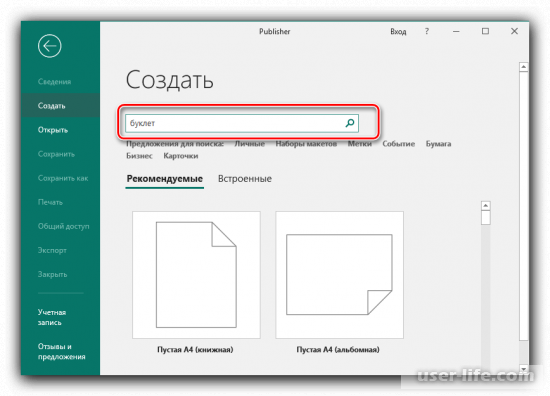
2. Выберите один из предложенных шаблонов.
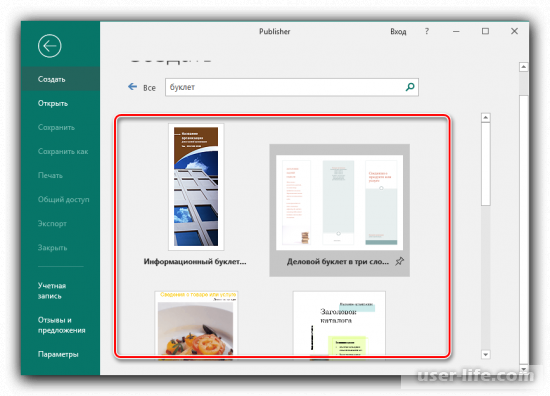
Когда определитесь с образцом, кликните по нему и нажмите кнопку «Создать».
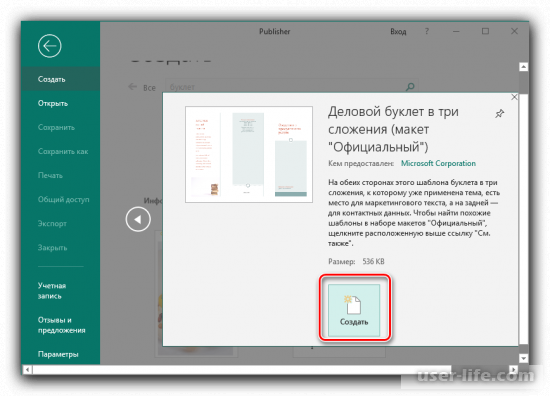
Редактирование буклета
В большинстве случаев готовая разметка уже присутствует в шаблонах. Давайте рассмотрим ситуацию, когда необходимо самостоятельно добавить некоторые элементы.
1. Чтобы добавить надпись, перейдите во вкладку «Вставка», затем раскройте меню «Текст» и кликните по кнопке «Надпись».
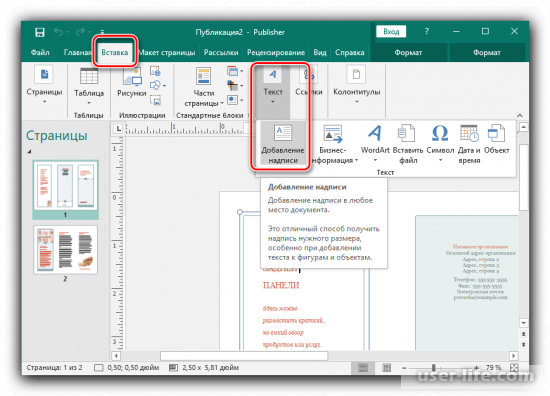
2. Выберите подходящее место на листе для размещения надписи, затем впишите туда необходимый текст.
Форматирование осуществляется с помощью левой части верхней панели.
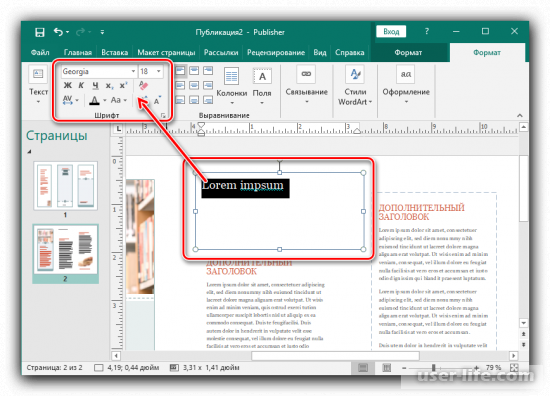
3. Чтобы вставить изображение, перейдите в раздел «Вставка», затем нажмите кнопку «Рисунки».
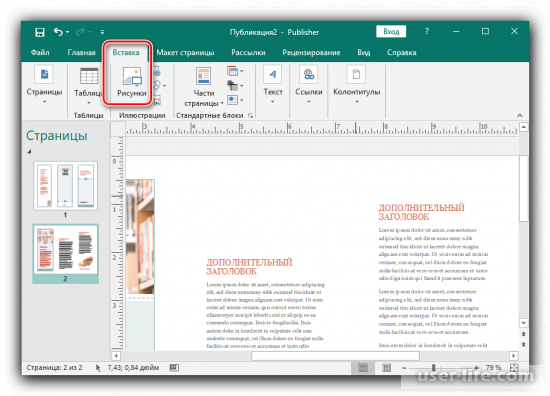
Картинка настраивается с помощью верхней панели, там можно изменить ее размеры и цветовые настройки.
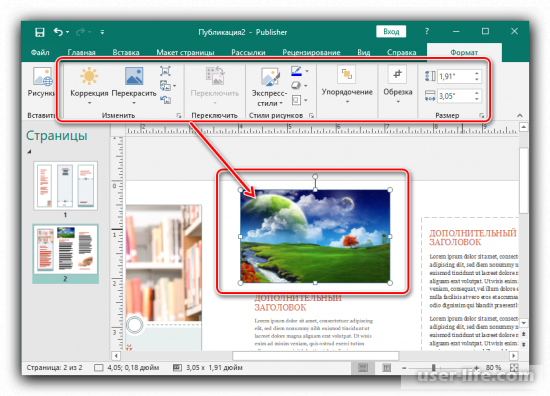
4. Publisher позволяет также изменить цвет фона буклета. Для этого перейдите вкладку «Макет страницы» и воспользуйтесь там кнопкой «Фон».
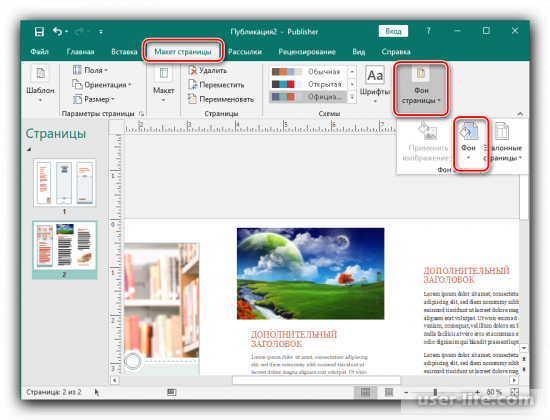
Вы можете выбрать один из предложенных вариантов, либо воспользоваться изображением в качестве фона. Для этого выберите пункт «Дополнительные типы фона».
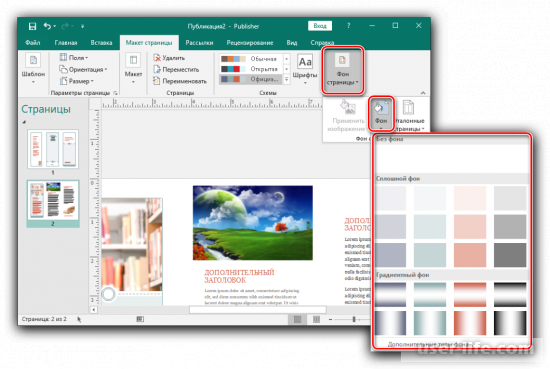
5. Отметьте пункт «Рисунок или текстура», затем укажите путь к изображению с помощью кнопки «Файл».
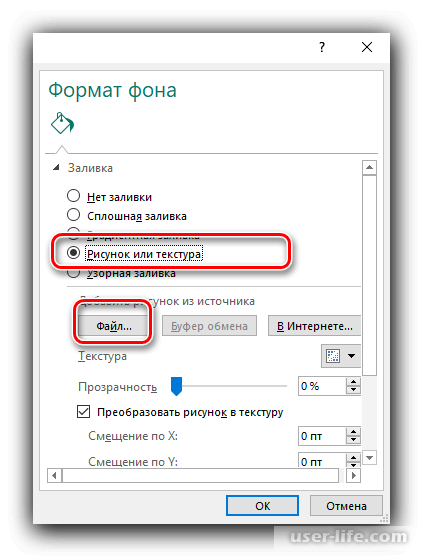
Рисунок также можно редактировать по вашему усмотрению.
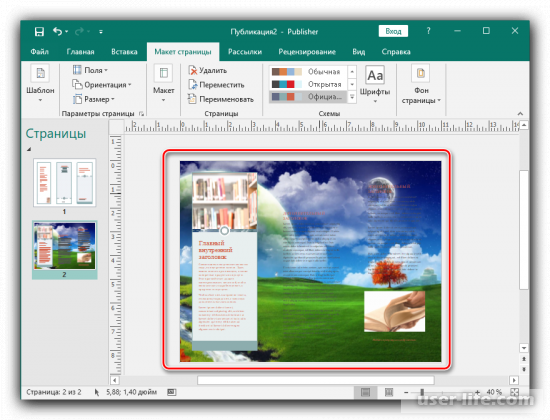
Печать созданного документа
1. Перейдите в меню «Файл».
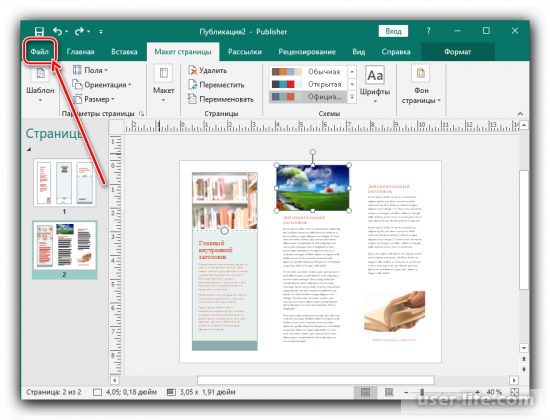
2. В меню слева выберите пункт «Печать».
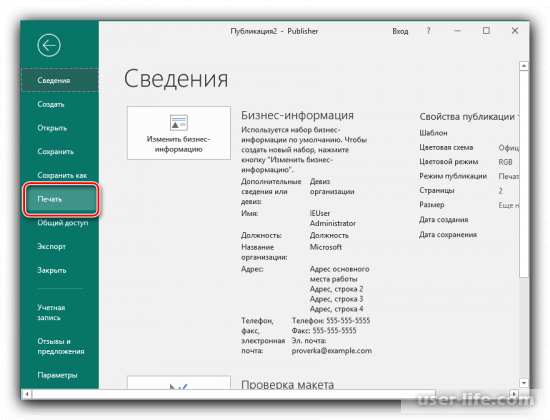
3. В появившемся окне подберите подходящие параметры и нажмите кнопку «Печать».
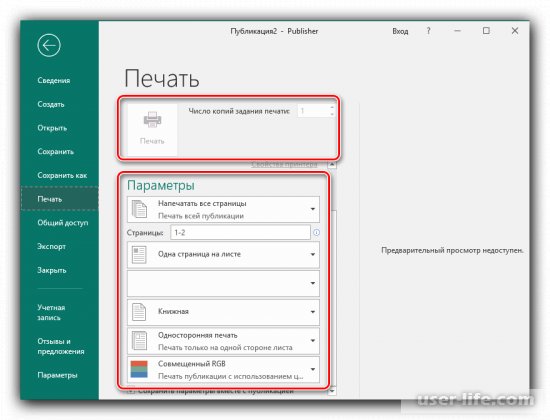
Сегодня мы пробежались по всему процессу создания буклета, начиная от его появления и заканчивая печатью. С помощью наших рекомендаций пользователь без проблем справится с этой задачей. Надеемся, вам помогла наша статья.
Не пропустите похожие инструкции:
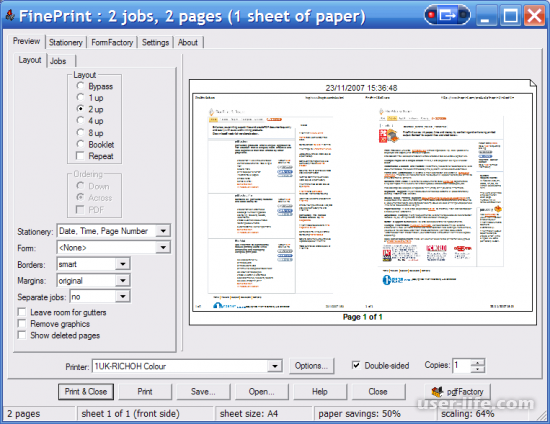
FinePrint как пользоваться скачать бесплатно на русском

Скачать браузер Сафари для Windows 7 10 Mac Os Айфон Андроид (установить обновить очистить кэш удалить)

Аутлук почта как скачать установить настроить отправить письма (сделать учетную запись почтовый ящик)

Айтулс как скачать установить и пользоваться на русском для Windows 7 10 бесплатно на компьютере

Как редактировать видео на компьютере Андроиде Айфоне телефоне программы

Программы для печати документов на принтере чеков фото этикеток текста скачать

Работа с Etoken: pki client Windows 7 10 5 1 sp1 x64 скачать драйвер pro alladin java safenet сертификат 72k usb (пароль администратора по умолчанию не виден криптопро электронный ключ установка разблокировать етокен рутокен пин код)

Как вести домашнюю бухгалтерию: лучшие бесплатные программы онлайн скачать Excel шаблоны регистрация полная версия приложение для Андроид

Хорошие лаунчеры для Андроид без рекламы: как установить удалить поменять самые лучшие топ приложение бесплатно на русском скачать (Блок Майнкрафт Айфон Виндовс полная версия лончер Аndroid launcher)

Формат Flac качество lossless: хорошее высокое слушать скачать музыку альбомы песни онлайн плеер конвертировать mp3 wma (флак лосслесс good sound music audio collections album ape cue kbps mix live best tracks бесплатно)

Онлайн игры где можно зарабатывать в интернете без вложений реально (на каких сколько денег)

Как изменить фон в Фотошопе: сделать другой замена удалить создать (красивый прозрачный белый однотонный)
Комментариев пока еще нет. Вы можете стать первым!
Добавить комментарий!
Популярное

Как ускорить операционную систему Windows 10

Проверка IPhone на подлинность

Как удалить свою страницу Вконтакте

Как добавить видео на канал Youtube (Ютуб)

Чем открыть DJVU файлы — несколько эффективных способов

Как отформатировать жесткий диск

Как восстановить Windows 10

Как посмотреть статистику профиля в Instagram (Инстаграм)

Svchost exe грузит Windows 7
Создание домашней группы в Windows 10 (Виндовс 10)

Как установить Cкайп на компьютер

Как открыть командную строку Windows 8

Как установить драйвер DirectX на Windows
Как найти музыку по звуку онлайн на компьютере

Два Скайпа одновременно на одном компьютере

Как открыть порты в Windows 7

Таймер выключения компьютера

Как сделать браузер по умолчанию в Windows 10

Как скрыть друзей Вконтакте
Авторизация
Последние статьи

Как отменить обновление в Виндовс 10

Как удалить обновления в Windows 10
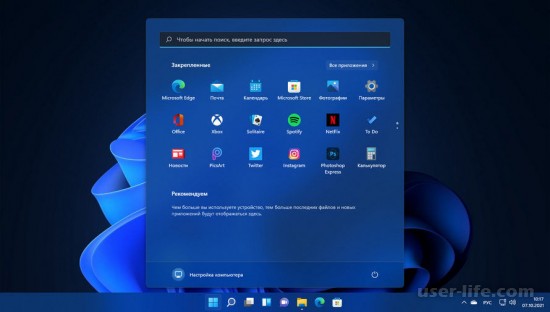
Как сделать панель задач справа в Windows 11
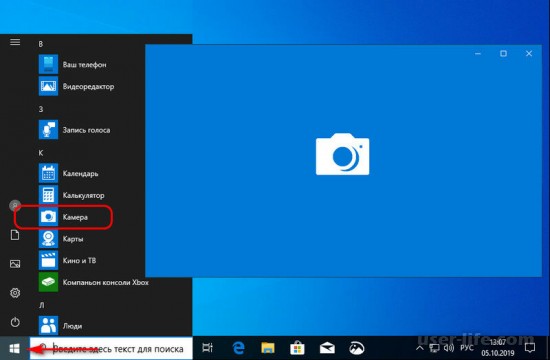
Как включить камеру на ноутбуке Windows 10
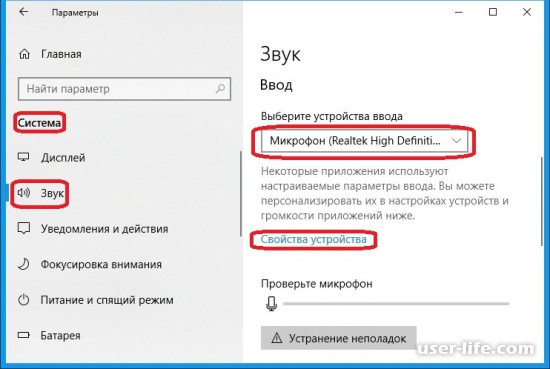
Как включить микрофон на ноутбуке Windows 10

Как настроить микрофон на Windows 10
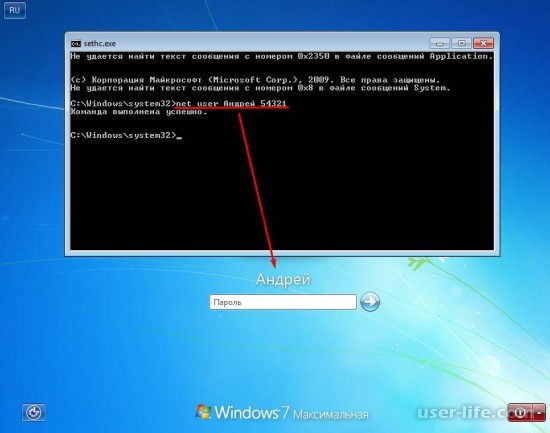
Как узнать пароль администратора в Windows 7
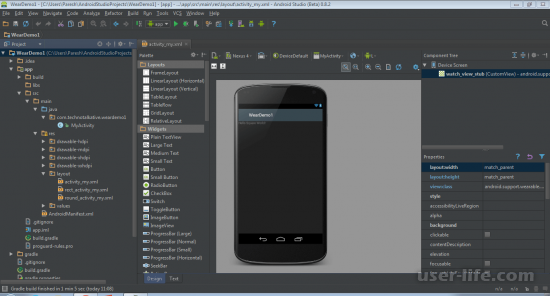
Скачать Android Studio
Источник: user-life.com